Вы можете создавать, копировать или импортировать наборы данных в базу геоданных одним из следующих способов:
- Создание наборов данных в базе геоданных - вы можете создавать наборы данных на панели Каталог.
- Копирование и вставка - вы можно копировать или перемещать весь набор классов объектов, отдельные классы пространственных объектов и таблицы.
- Импорт наборов данных — вы можете импортировать наборы данных из других мест или конвертировать и импортировать их из других форматов данных.
- Экспорт наборов данных — вы можете экспортировать данные, включая поднаборы данных, в другие базы геоданных и при необходимости менять формат данных.
- Загрузка данных — вы можете загрузить данные в существующую таблицу или класс пространственных объектов.
- Извлечение данных - вы можете извлечь поднабор данных из одной базы геоданных в другую или в файл .xml.
Более подробно:
Для многопользовательской базы геоданных владелец данных определяется пользователем, который указан в используемом подключении к базе данных во время создания набора данных в ArcGIS Pro. При создании или загрузке данных используйте принцип наименьшего уровня прав, а также избегайте использования учетной записи администратора базы геоданных.
Узнайте больше о правах доступа многопользовательской базы геоданных
Создание набора данных
Выполните следующие действия, чтобы создать набор данных в базе геоданных:
- На панели Каталог найдите базу геоданных, в которой вы хотите создать новый набор данных.
- В случае работы с многопользовательской базой геоданных она находится в разделе Базы данных после создания вами подключения к своей базе данных.
- Для файловых и мобильных баз геоданных они находятся в разделах Базы данных и Папки.
- Щелкните базу геоданных правой кнопкой, выберите Новый и тот тип набора данных, который вы хотите создать. Откроется мастер или инструмент геообработки, соответствующий выбранному типу набора данных.

Примечание:
Типы наборов данных базы геоданных, доступные для создания, зависят от типа базы геоданных, в которой должен быть создан набор данных (например, файловая, мобильная или многопользовательская база геоданных), местоположения, где будет находиться новый набор данных (например, на корневом уровне базы геоданных или в наборе пространственных объектов), и включенных дополнительных модулей (например, 3D Analyst, Network Analyst).Например, если вы выберете Новый, а затем выберите Класс пространственных объектов, появится мастер Создать класс пространственных объектов, который проведет вас через весь процесс создания класса объектов. После того как вы введете Имя и укажете параметры Тип класса пространственных объектов, вы можете нажать кнопку Готово или продолжить просмотр шести параметров диалогового окна для дальнейшей настройки класса пространственных объектов.
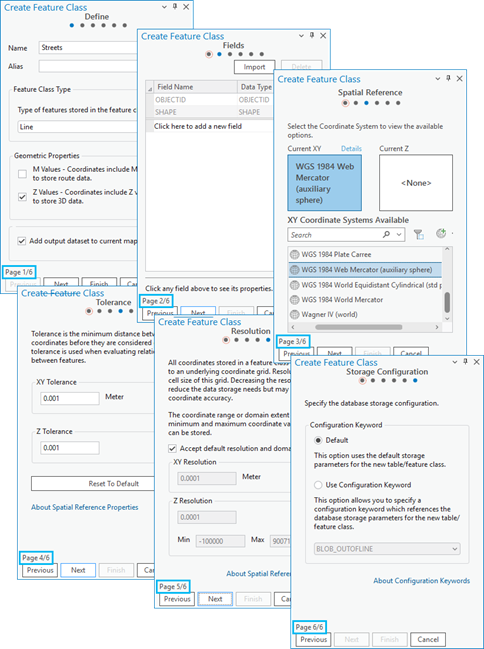
В другом примере, если вы выберете Новый, а затем Таблица, появится мастер Создать таблицу, который проведет вас через весь процесс создания таблицы. Как только вы укажете параметр Имя, вы можете нажать кнопку Готово или продолжить работу с тремя параметрами диалогового окна для дальнейшей настройки таблицы.

Или можно использовать инструмент геообработки Создать класс пространственных объектов, чтобы создать класс объектов в базе геоданных.

- Заполните параметры инструмента и щелкните Запустить или Готово, чтобы создать набор данных.
Узнайте о дополнительных возможностях создания класса пространственных объектов в базе геоданных